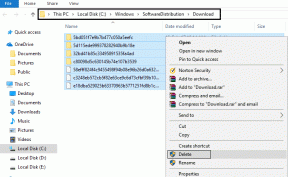Top 3 Android-apps til at administrere forbindelse, spare batteri
Miscellanea / / February 11, 2022

Skærmen er den største forbruger af batteri. Men lige efter kommer radioerne, forbindelserne. Selvom du kan slukke for skærmen for at spare lidt strøm, er det ikke så nemt at håndtere forbindelseselementer. Der er bare for mange af dem. LTE/3G, Wi-Fi, Bluetooth, GPS. Og lager Android gør det virkelig ikke nemmere for dig, og du kan ikke håndtere hver enkelt af dem manuelt, individuelt. Du har den flytilstand at falde tilbage på, men i de fleste tilfælde er det bare ikke nødvendigt.
Men det er Android, vi taler om, hvor der er mere end 5300 forskellige måder at flå en kat. Og når det kommer til at administrere dine trådløse forbindelser, har du stort set det samme antal muligheder. Du har fået meddelelser skifter, automatiske Tasker-handlinger og widgets for at nævne nogle få. Selvom Tasker er det ultimative værktøj til at automatisere alt på Android, har det ikke en lav adgangsbarriere. Det er også en betalt app.
Hvis du leder efter en gratis, nem at bruge, ingen nonsens måde at administrere dine forbindelsesindstillinger på din telefon for at få længere batterilevetid, er du heldig. Jeg har tre sådanne apps at fortælle dig om.
1. Wifi Scheduler
Wifi Scheduler har til formål at automatisere processen med at afbryde og starte Wi-Fi-modtagelse, når og når det er nødvendigt. Den bruger mobilradiosignaler fra dit SIM-kort til at spore din placering og fastslå, om du er væk hjemmefra, i modsætning til andre apps, der bruger GPS til dette, hvilket i sidste ende ender med at spise mere batteri. Den gør alt dette automatisk og lærer af dine mønstre på en dag eller to. Hvordan denne app faktisk hjælper dig, er ved at bede Wi-Fi om at stoppe med at lede efter forbindelser, når der tydeligvis ikke er nogen beskyttede netværk, som du kan oprette forbindelse til.


For eksempel, når du går langs en ret moderne gade med din Wi-Fi tændt, vil telefonen fortsæt konstant med at lede efter Wi-Fi-signaler, der kommer fra butikker omkring dig, og vil give dig besked om de tilgængelige netværk. Da det ikke er autoriseret til at forbinde med nogen af dem, er hele denne praksis forgæves og tager en stor del af din batterilevetid.
Dette er den del, som Wifi Scheduler forhindrer i at ske ved hjælp af intelligens og celleradioer. Du behøver ikke rigtig at forstå, hvordan det fungerer for at kunne drage fordel af det.
Bare tænd den og gå videre med dit liv, og forbindelser med sikrede netværk vil fungere, som de altid har gjort. Appen vil tage 2-3 dage at kende alle dine mønstre, så giv det lidt tid, før du dømmer. Nogle anmeldelser i Play Butik siger, at appen er kraftfuld nok til at erstatte Tasker's Wi-Fi-opskrifter.
2. Commandr til Google nu
Vil du diktere dine egne vilkår for Wi-Fi-brug? Bogstaveligt talt? Prøve Kommandør. Det er en app, der forbinder til Google nu og lader dig skifte Wi-Fi, Bluetooth, GPS osv. ved at bruge din stemme. Når det er sat op, skal du bare sige "Note to self" (som er den kommando, som appen lytter til) og tilføje operatører som "Sluk Wi-Fi", og appen vil gøre det. Bare sørg for at sige den nøjagtige kommando. Fra indstillingerne kan du ændre det til noget andet, hvis du vil.
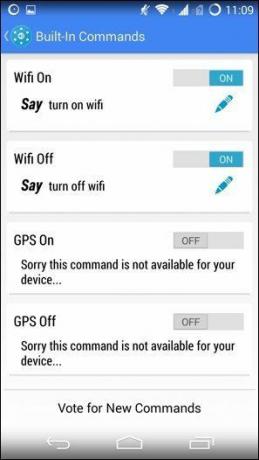

3. Automatiser det
Automatiser det er en gratis, mere brugervenlig version af Tasker. Du kan bruge denne app til at angive specifikke regler for tilslutning. For eksempel, når du kommer hjem og opretter forbindelse til dit Wi-Fi, kan du få telefonen til automatisk at slå mobildata, GPS og Bluetooth fra, for nu hvor du er hjemme, har du ikke brug for dem. Og AutomateIt giver dig fleksibiliteten til at specificere dit hjems Wi-Fi-netværk, så dette sker kun, når du kommer hjem, ikke når du opretter forbindelse til en cafés Wi-Fi.
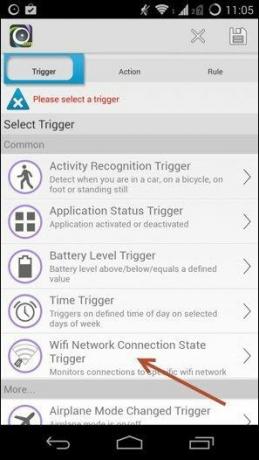

For at gøre dette tryk tilføje regel fra Mine regler afsnittet på hjemmesiden. Fra Udløser side vælg Wifi-netværksforbindelsestilstand Trigger og vælg derefter dit hjems Wi-Fi-forbindelses navn. Vælg nederst Forbundet. Tryk på Næste.
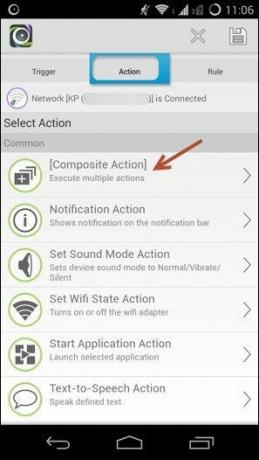
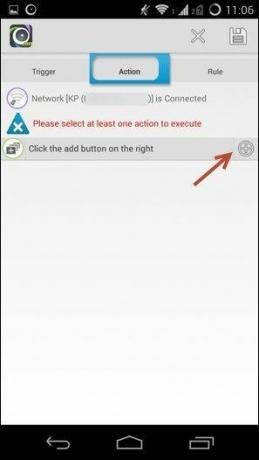
Fra Handling sektion øverst, rul til bunden af siden, og du vil se, at Sammensat handling viser sig at være låst. Tryk på den, og appen vil bede dig om at registrere dig. Når det er gjort, vil denne sektion blive låst op. Sammensatte handlinger giver os mulighed for at gøre flere ting ad gangen.
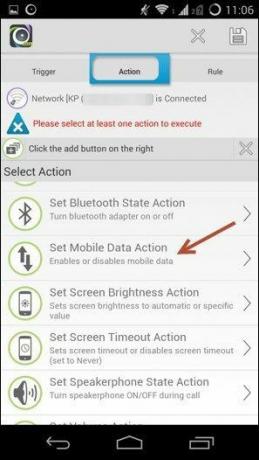

Vælg nu Sammensat handling som udløser. Du vil se en + symbol for at tilføje underhandlinger. Tryk på den og vælg Indstil mobildatahandling og tryk Deaktiver mobildata fra muligheden. Tryk på knappen + igen, hvis du vil tilføje flere handlinger til GPS og Bluetooth.
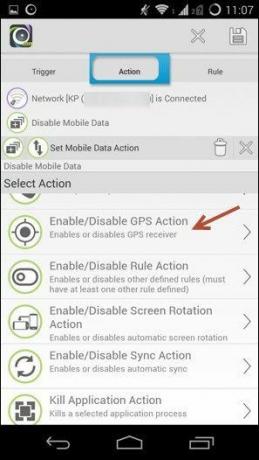
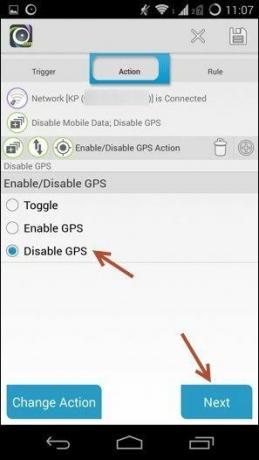
Trykke Næste når du er færdig. Tryk på Gemme for at gemme reglen og aktivere den.
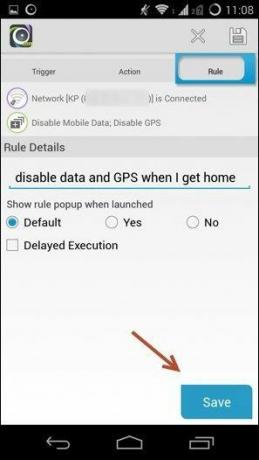
Der er også en stilletidsregel i AutomateIt, hvor du kan bede appen om at slukke for ringetonen, når du sover, og tænde den igen om morgenen.
Øverste billede via: Miguel Paulo Riano.
Sidst opdateret den 3. februar, 2022
Ovenstående artikel kan indeholde tilknyttede links, som hjælper med at understøtte Guiding Tech. Det påvirker dog ikke vores redaktionelle integritet. Indholdet forbliver upartisk og autentisk.